你可能需要 .NET Framework 3.5 才能在 Windows 11、Windows 10、Windows 8.1 和 Windows 8 上运行应用。你也可以将这些说明用于早期的 Windows 版本。
下载离线安装程序
.NET Framework 3.5 SP1 脱机安装程序在.NET Framework 3.5 SP1 下载页面上提供,并且适用于 Windows 10 之前的 Windows 版本。
按需安装 .NET Framework 3.5
如果您尝试运行需要 .NET Framework 3.5 的应用程序,您可能会看到以下配置对话框。选择安装此功能以启用 .NET Framework 3.5。此选项需要 Internet 连接。

为什么我会收到这个弹出窗口?
.NET Framework 由 Microsoft 创建并提供运行应用程序的环境。有不同的版本可用。许多公司开发他们的应用程序以使用 .NET Framework 运行,并且这些应用程序针对特定版本。如果您看到此弹出窗口,则您正在尝试运行需要 .NET Framework 3.5 版的应用程序,但该版本未安装在您的系统上。
在控制面板中启用 .NET Framework 3.5
您可以通过 Windows 控制面板启用 .NET Framework 3.5。此选项需要 Internet 连接。
- 按
 键盘上的 Windows 键,键入“Windows 功能”,然后按 Enter。将出现打开或关闭 Windows 功能对话框。
键盘上的 Windows 键,键入“Windows 功能”,然后按 Enter。将出现打开或关闭 Windows 功能对话框。 - 选中.NET Framework 3.5(包括 .NET 2.0 和 3.0)复选框,选择OK,然后根据提示重新启动计算机。
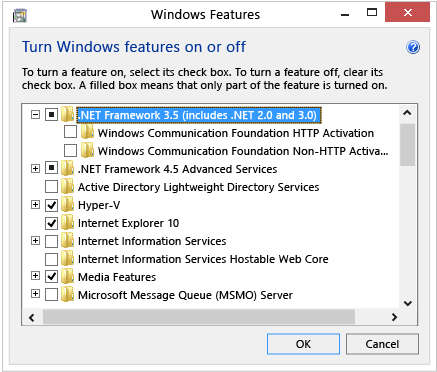 您不需要为Windows Communication Foundation (WCF) HTTP 激活和Windows Communication Foundation (WCF) 非 HTTP 激活选择子项,除非您是需要此功能的开发人员或服务器管理员
您不需要为Windows Communication Foundation (WCF) HTTP 激活和Windows Communication Foundation (WCF) 非 HTTP 激活选择子项,除非您是需要此功能的开发人员或服务器管理员
.NET Framework 3.5 安装疑难解答
安装过程中可能会遇到错误0x800f0906、0x800f0907、0x800f081f或0x800F0922,请参考.NET Framework 3.5安装错误:0x800f0906、0x800f0907、0x800f0907、0x807、0x807解决这些问题。
如果您仍然无法解决安装问题或没有 Internet 连接,您可以尝试使用 Windows 安装介质进行安装。有关详细信息,请参阅使用部署映像服务和管理 (DISM) 部署 .NET Framework 3.5。如果您使用的是 Windows 7、Windows 8.1、最新版本的 Windows 10 或 Windows 11,但您没有安装媒体,请在此处创建最新的安装媒体:为 Windows 创建安装媒体。有关 Windows 11 和 Windows 10 按需功能的其他信息:按需功能。